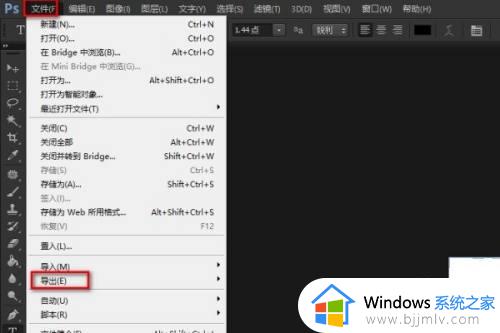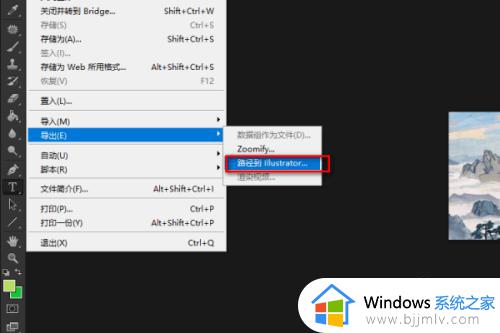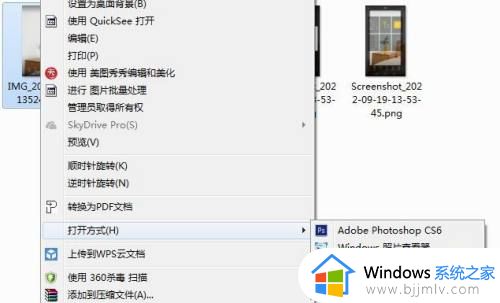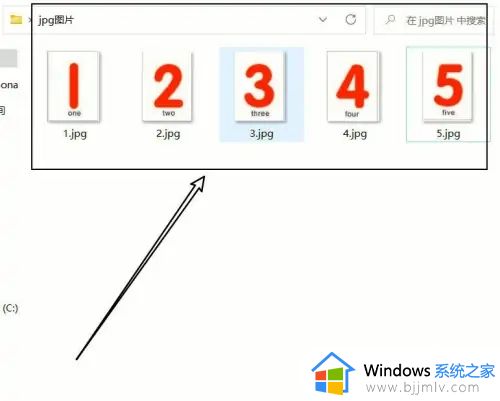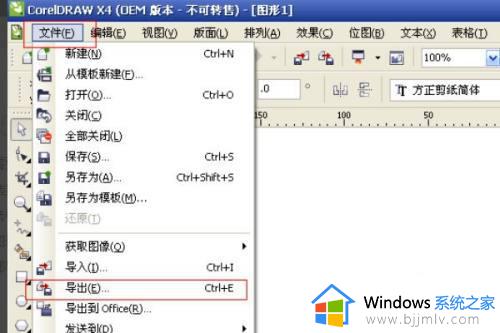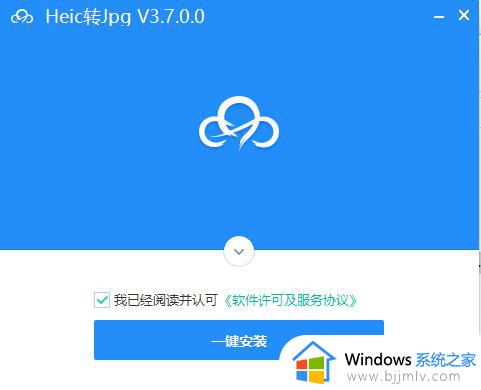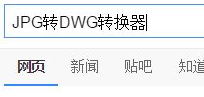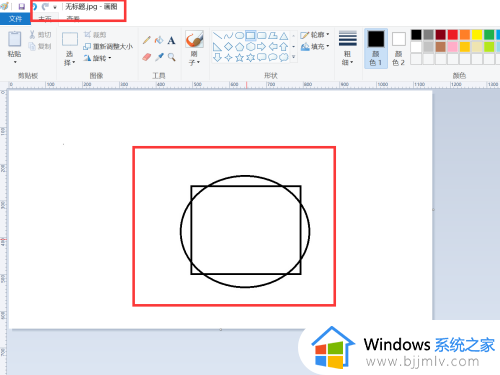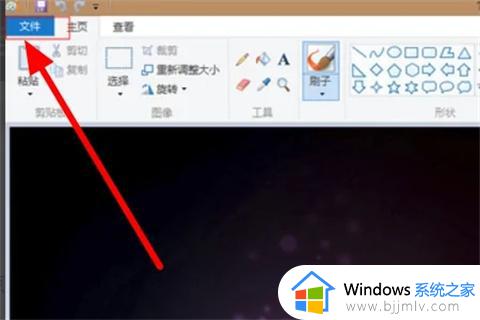ai格式怎么转换成jpg格式 如何把ai转换成jpg格式
更新时间:2022-12-05 16:36:59作者:runxin
在电脑存储的众多不同文件格式中,哎格式文件是一种矢量图形文件,适用于Adobe Illustrator软件的输出格式,因此用户想要打开时还是比较麻烦,因此我们可以选择将其转换成jpg格式来浏览,可是ai格式怎么转换成jpg格式呢?这里小编就来告诉大家把ai转换成jpg格式操作方法。
具体方法:
1、首先将AI这个软件点击打开。
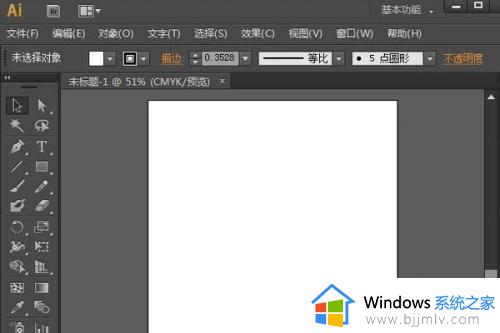
2、打开软件之后,在软件左侧找到矩形工具,并点击。
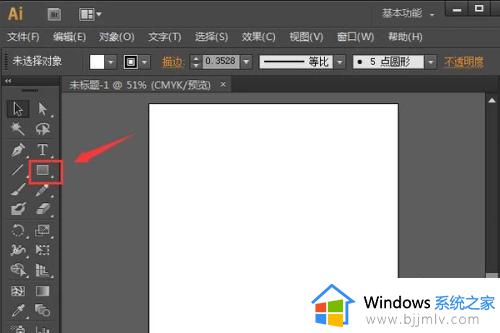
3、然后在工作区域里面画一个矩形。
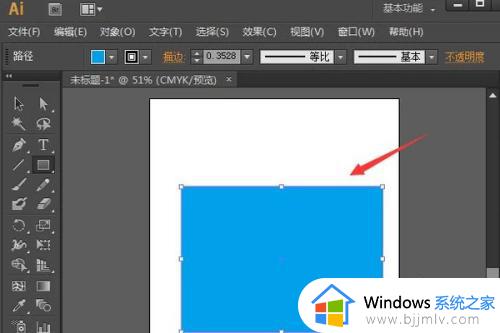
4、画好了矩形之后,点击软件左上角的文件选项。
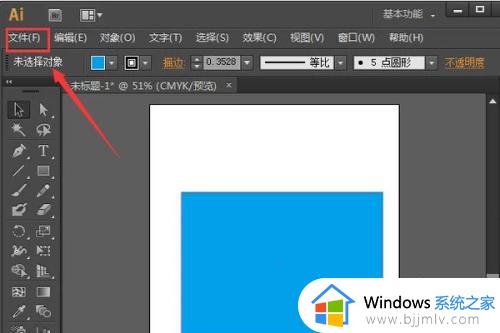
5、接着在弹出来的选项里面选择导出。
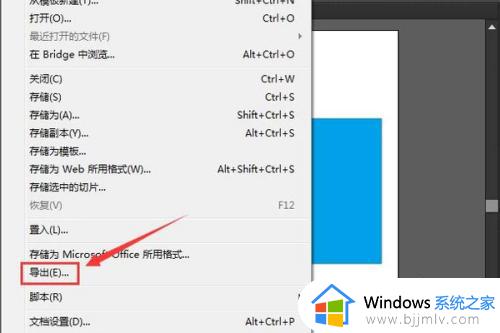
6、导出来之后,在保存类型里面将图片设置为JPG格式即可, 这样就可以了。
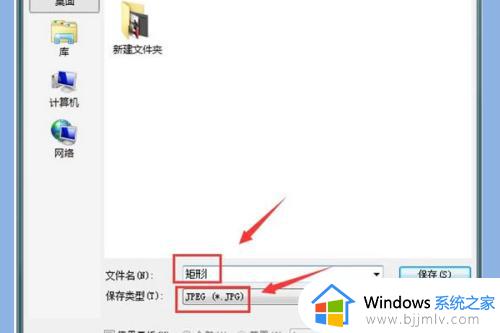
以上就是小编给大家介绍的有关把ai转换成jpg格式操作方法了,有需要的用户就可以根据小编的步骤进行操作了,希望能够对大家有所帮助。